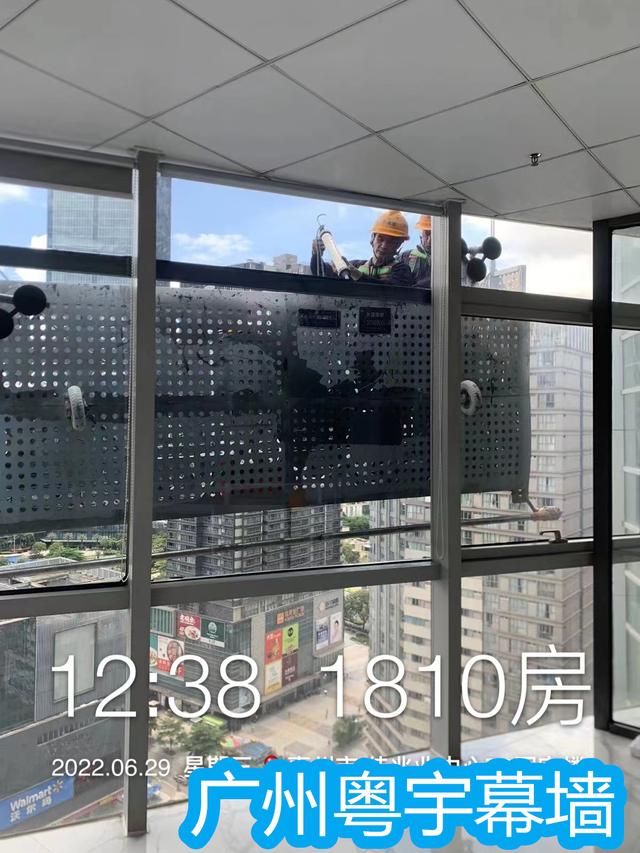相信很多童鞋在剛開始的時候接觸到一台設備不知道怎麼來進行連接和調試的問題,那今天我們首先就來看一下怎樣來連接設備并進行一些基礎的配置:
首先,準備一顆console線,一台筆記本電腦,一台網絡設備(這裡以cisco3560交換機為例)

原文來自公衆号:思科CCIE訓練營 h13323436057

筆記本電腦 console線 交換機

通過console線連接到設備上
連接上以後,打開電腦上的設備管理器---端口----找到usb--serial-port,會有com口的顯示,這個在下一步有用,記下來

這裡顯示的是com5
接下來要在電腦上安裝一個連接軟件,超級終端或者secureCRT或者是xshell連接軟件,安裝好以後打開這個軟件

連接步驟1
選擇剛才在筆記本電腦上的設備管理器上看到的COM端口,波特率默認9600,點擊确定并連接

步驟2
接下來就進入到了設備裡面,就可以進行一些基本的操作了。

交換機的用戶模式
cisco交換機的模式一共有四個,我們進入到交換機看到的第一個模式是用戶模式,除用戶模式外還有特權模式(#),全局模式(config)也叫做配置模式,接口模式,這四種模式對應的權限不同
用戶模式:可以進行一些基本的信息,例如查看接口信息,或者查看路由表,但是不能查看詳細的配置信息,權限等級較低:

查看接口信息
特權模式,通過enable命令進入,可以查看所有的信息,還能對配置文件進行更改删除,通常所謂的删庫跑路就是在這個模式下進行的:

特權模式
全局模式(配置模式),通過configure tenimal這個模式可以配置所有你想配置的東西,比如配置一些基礎安全策略,劃分vlan,做訪問控制,端口安全功能:這裡就簡單創建兩個vlan為例:

配置模式

vlan基本配置及其使用do命令強制查看
接口模式:通過在全局模式下輸入進入接口的命令,interface 端口号,這個模式可以做一些基本的ip配置,及其一些接口屬性的更改,這裡以配置ip地址為例,做個簡單的示範

交換機接口配置ip地址
補充:在最開始學習的時候,盡量多使用?号的方式查看後面可以跟的命令,或者tab鍵補全,其中end命令是直接可以退到特權模式,exit命令返回上一級模式,具體其他設備的命令可以通過了解更多來找我!
以上就是簡單整理的基本設備方法和簡單的命令集調試,希望對網絡小白有所幫助。
,更多精彩资讯请关注tft每日頭條,我们将持续为您更新最新资讯!